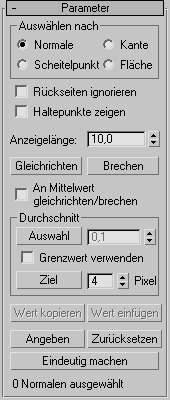
Der Modifikator "Normalen bearbeiten" ist vor allem auf der Unterobjektebene "Normale" nützlich, sodass diese Ebene standardmäßig aktiv ist, sobald Sie den Modifikator auf ein Objekt anwenden. Zu diesem Zeitpunkt können Sie die Normalen als Linien sehen, die von den Netzscheitelpunkten ausgehen. Sie können sie auswählen und transformieren, kopieren und einfügen sowie ihre Einstellungen in der Modifikatorgruppe ändern.
Sie können Normalen nur transformieren, indem Sie sie verschieben oder drehen, nicht durch Skalieren. Wenn Sie eine Normale jedoch verschieben, wird sie gleichzeitig gedreht. Sie haben also eine bessere Kontrolle über die Auswirkungen, wenn Sie das Hilfsmittel "Drehen" verwenden.
In den folgenden Befehlsreferenzen sind auch Tastaturkurzbefehle enthalten, die zur Verfügung stehen, wenn "Tastaturkurzbefehle überschreiben (ein/aus)" (im Werkzeugkasten) aktiviert ist. Außerdem können Sie über STRG+0 (Null) auf die Objektebene im Modifikator zugreifen.
Auswählen nach
Sie können angeben, wie Normalen im Ansichtsfenster ausgewählt werden:
- Normale (Strg+1): Klicken Sie auf eine Normale, um sie auszuwählen.
- Scheitelpunkt (Strg+2): Klicken Sie auf einen Netzscheitelpunkt, um alle seine Normalen auszuwählen.
- Kante (Strg+3): Klicken Sie auf eine Netzkante, um die Normalen auszuwählen, die mit den benachbarten Polygonen verknüpft sind.
- Fläche (Strg+4): Klicken Sie auf eine Netzfläche (oder ein Polygon), um die mit ihr verknüpften Normalen auszuwählen.
Sie können bei allen diesen Methoden auch die Bereichsauswahl verwenden, um mehrere Normalen gleichzeitig auszuwählen.
- Rückseiten ignorieren
-
Wenn diese Option aktiviert ist, wirkt sich die Auswahl nur auf Unterobjekte aus, deren Vorderseiten sichtbar sind. Ist sie nicht aktiviert (Vorgabe), können Sie alle Unterobjekte auswählen, die sich unter dem Mauszeiger befinden, unabhängig von ihrer Sichtbarkeit oder Flächenausrichtung. Befinden sich unter dem Mauszeiger mehrere Unterobjekte, kann zwischen diesen durch wiederholtes Klicken gewechselt werden. Wenn "Rückseiten ignorieren" deaktiviert ist, schließt auch die Bereichsauswahl alle Unterobjekte ein, unabhängig von ihrer Ausrichtung.
- Haltepunkte zeigen
-
Aktiviert die Anzeige von Haltepunkten, kleinen Quadraten am Ende jeder Normalen. Aktivieren Sie diese Option, um die Auswahl von Normalen zu vereinfachen.
- Anzeigelänge
-
Gibt die Länge jeder Normalen an. Dies dient nur zu Anzeigezwecken, die Länge hat keine Auswirkungen auf die Funktionen der Normalen.
- Gleichrichten (U)
-
Fasst alle ausgewählten Normalen an jedem Scheitelpunkt zu einer einzigen angegebenen Normalen zusammen. Wenn "An Mittelw. gleichrichten/brechen" deaktiviert ist, stellt "Gleichrichten" als Vorgabe die Richtung für jede gleichgerichtete Normale so ein, dass sie senkrecht zum Oberflächenmittelwert an diesem Punkt steht. Wenn "An Mittelw. gleichrichten/brechen" aktiviert ist, stellt "Gleichrichten" die Richtung auf den Mittelwert aus den zusammengefassten Normalen an den einzelnen Stellen ein.
- Unterbrechen (B)
-
Trennt alle ausgewählten gleichgerichteten Normalen in ihre ursprünglichen Bestandteile. Wenn "An Mittelw. gleichrichten/brechen" deaktiviert ist, richtet "Brechen" jede getrennte Normale senkrecht zur jeweiligen Fläche aus, wodurch die Normalen an jedem Scheitelpunkt in verschiedene Richtungen gelenkt werden, wenn die verbundenen Flächen unterschiedliche Winkel bilden (wie bei einer Kugel). Wenn "An Mittelw. gleichrichten/brechen" aktiviert ist, verwendet jede getrennte Normale die Ausrichtung der ursprünglichen Normalen.
"Brechen" konvertiert alle ausgewählten Normalen in angegebene Normalen.
- An Mittelw. gleichrichten/brechen
-
Legt die Ausrichtung einer Normalen als Ergebnis eines Gleichrichten- oder Brechen-Vorgangs fest. Nähere Einzelheiten können Sie den vorstehenden Beschreibungen entnehmen. Vorgabe = Deaktiviert.
Bereich "Durchschnitt"
Mit diesen Steuerelementen verfügen Sie über verschiedene Methoden, mit denen Sie den Durchschnittswert von Scheitelpunktnormalen bestimmen, d. h. sie alle auf den gleichen absoluten Winkel setzen können, der den Durchschnitt der zusammengefassten Winkel darstellt.
- Ausgewählt
-
Setzt ausgewählte Normalen auf den gleichen absoluten Winkel, d. h. den Durchschnittswinkel aller Normalen. Wenn "Grenzwert verwenden" aktiviert ist, werden in die Durchschnittsberechnung nur die Normalen einbezogen, deren Abstand voneinander geringer ist als der im Zahlenauswahlfeld für den Durchschnittsgrenzwert (rechts neben der Schaltfläche) festgelegte Wert.
- Grenzwert verwenden
-
Aktiviert die Einstellung für den Durchschnittsgrenzwert und bewirkt, dass bei Verwendung der Option "Auswahl" nur die Normalen in die Durchschnittsberechnung einbezogen werden, deren Abstand voneinander geringer ist als der angegebene Wert.
- Ziel
-
Wechselt in einen interaktiven Modus, in dem Sie Normalenpaare für die Durchschnittsberechnung angeben. Klicken Sie auf "Ziel", und wählen Sie dann eine Normale aus. Wenn sich der Mauszeiger auf einer Normalen befindet, ändert er sich in ein Pluszeichen (+). Nachdem Sie auf die erste Normale geklickt haben, wird eine Gummiband-Linie zwischen der Normalen und dem Mauszeiger angezeigt. Klicken Sie auf eine zweite Normale, um den Durchschnittswert des Winkels der beiden Normalen zu berechnen.
Das Zahlenauswahlfeld "Pixel" neben der Schaltfläche "Ziel" bestimmt die maximale Entfernung in Bildschirm-Bildpunkten zwischen dem Mauszeiger und dem Zielscheitelpunkt.
- Wert kopieren (Strg+C)
-
Kopiert die Ausrichtung der ausgewählten Normalen in den Pufferspeicher. Diese Option ist nur verfügbar, wenn eine einzelne Normale ausgewählt ist.
Über "Wert kopieren" und "Wert einfügen" können Sie die Ausrichtung einer Normalen auf eine oder mehrere andere Normale(n) innerhalb desselben Modifikators "Normalen bearbeiten" anwenden. Sie können Normalen nicht aus einem Modifikator in einen anderen kopieren.
- Wert einfügen (STRG+V)
-
Wendet den Inhalt des Pufferspeichers auf die aktuelle Auswahl an. Diese Option steht nur zur Verfügung, wenn über "Wert kopieren" die Ausrichtung einer Normalen im Pufferspeicher abgelegt und eine oder mehrere Zielnormale(n) ausgewählt wurde(n).
- Angeben (S)
-
Wandelt die ausgewählten Normalen in den Status angegeben um.
- Zurücksetzen (R)
-
Wandelt alle ausgewählten Normalen wieder in nicht angegebene Normalen um und setzt sie auf ihre anfänglichen, errechneten Positionen zurück. Trennt außerdem gleichgerichtete Normalen.
- Eindeutig machen (E)
-
Wandelt die ausgewählten Normalen in eindeutige Status um, die auf bestimmte Werte gesetzt werden.
- [Auswahlanzeige]
-
Wenn eine Normale ausgewählt ist, wird ihre ID-Nummer angezeigt. Wenn keine oder mehr als eine Normale ausgewählt ist, wird die Anzahl der ausgewählten Normalen angezeigt.